Доступ до Інтернету - це послуга, яку використовують майже всі програми. Для автоматичних оновлень, синхронізації даних у хмарі або для перевірки кодів ліцензії кожні кілька днів багато програм встановлюють з'єднання з різними серверами у фоновому режимі. Хоча деякі програми явно просять отримати дозвіл перед встановленням будь-яких вихідних або вхідних з'єднань з Інтернетом або сервером, більшість додатків цього не роблять, особливо коли мова йде про наші комп'ютери. З кількістю програм сторонніх виробників, які ми використовуємо щодня на нашому Mac, важко знати, які програми можуть використовувати ці з'єднання для прихованих, небажаних цілей.
Можливо, існує багато причин, через які ви можете захотіти заблокувати певний додаток для доступу до Інтернету, включаючи, наприклад, вимкнення автоматичної перевірки оновлень або навіть вимкнення автоматичних завантажень для оновлень. Можливо, вам навіть хочеться заблокувати доступ до Інтернету, щоб запобігти використанню окремих програм, коли ви не повинні їх використовувати. У цій статті я розповім про дві великі програми, які дозволяють користувачеві блокувати певні програми від доступу до Інтернету на Mac:
1. Радіомовна тиша
Radio Silence - це просте, безглузде додаток, що дозволяє користувачам запобігати доступу до Інтернету. Ця програма гарантує, що додатки, додані до списку блоків, взагалі не можуть створювати будь-які вхідні або вихідні з'єднання. Інтерфейс для програми простий і простий у використанні. Є ніяких додаткових опцій, щоб заплутати вас, і додаток приймає підхід "додати, заблокувати" до блокування доступу до Інтернету на основі кожного додатка.

Щоб додати додаток до списку блоків у Radio Silence, потрібно просто натиснути на кнопку "Блокувати програми" і вибрати програму з вашого Mac. Після додавання цієї програми до списку вона не зможе отримати доступ до Інтернету, якщо ви не вимкнете брандмауер або не вилучите програму зі списку заблокованих програм.
Встановити (починаючи з $ 9, безкоштовна пробна версія)
2. Маленький Снітч
Маленький Снітч - це протилежність Радіо Тиші. Це додаток, призначене для потужних користувачів, які хочуть абсолютного контролю над кожним процесом на своєму Mac, який намагається отримати доступ до Інтернету. Маленький Snitch може здатися страшним для випадкових користувачів, і людей, які не хочуть возитися з вбудованими настройками на своїх пристроях. Тим не менш, для людей, які хочуть повного контролю над додатками і процесами, які отримують доступ до Інтернету, Little Snitch є безумовно найкращим додатком. Додаток вимагає дозволу користувача щоразу, коли будь-який процес або додаток намагається встановити зв'язок з Інтернетом, і застосовує ці правила строго, навіть до системних процесів.

Використовуючи функцію Little Snitch, ви можете заблокувати доступ до Інтернету навіть для Spotlight на вашому комп'ютері, що ефективно запобігає отриманню результатів пошуку з Інтернету. Немає жодних причин, чому ви захочете це зробити, але це покаже, наскільки потужним є додаток. Додаток дозволяє створювати правила для кожної програми, яку користувач хоче додати до списку дозволених / заблокованих з'єднань.

Найкраща частина про Little Snitch - це зручність і гнучкість, які вона пропонує користувачам. Наприклад, якщо ви додаєте Google Chrome до списку заблокованих програм, ви маєте можливість повністю блокувати доступ до Інтернету для програми або просто перешкодити певним веб-сайтам отримувати доступ до програми, використовуючи опцію "Домени" в Випадаюче меню "Сервер".

Програма також дозволяє створювати захищені правила, щоб вони не могли бути змінені будь-ким без системного пароля, що дозволяє лише вам редагувати створені правила брандмауера. Little Snitch також має можливість створювати профілі . Це означає, що ви можете створювати різні профілі для різних типів використання. Наприклад, можна створити профіль для домашнього і робочого місця, де ви дозволяєте та забороняєте доступ до Інтернету різним програмам на основі програм, які потрібно використовувати під час роботи, у порівнянні з додому. Профілі можна легко перемикати і пропонувати користувачам велику гнучкість.
Маленький Snitch може бути трохи громіздким для випадкових користувачів, хоча, тому що він робить кожен процес на вашому Mac просити вашого явного дозволу, перш ніж дозволити йому (або заперечувати) доступ до Інтернету. Це може бути проблемою через всі різні, дивно названі процеси, які використовуються Mac, і якщо ви не знаєте, що ви робите, ви можете завдати більше шкоди, ніж користі від використання Little Snitch.
Установити (починаючи з $ 33, безкоштовна пробна версія)
Використовуйте вбудований брандмауер Mac
Mac також поставляється з вбудованим брандмауером. Єдина проблема з використанням цього засобу для блокування доступу до Інтернету полягає в тому, що вона не дозволяє користувачам блокувати вихідні з'єднання з Mac. Він дозволяє користувачам блокувати вхідні з'єднання на своїх комп'ютерах Mac . Причиною реалізації брандмауером Apple, тобто тільки «половиною» брандмауера, є здогадка, але правда полягає в тому, що якщо ви хочете повноцінний брандмауер на вашому Mac, вам доведеться покладатися на додаток третьої сторони.

Запобігання доступу небажаних програм до Інтернету
Використовуючи ці програми на вашому Mac, ви можете дозволити або заборонити доступ окремих програм до Інтернету, переконавшись, що лише потрібні програми можуть встановлювати будь-які з'єднання з Інтернетом. Ці функції можуть бути дуже корисними, якщо у вас є обмежений тарифний план, і не хочете, щоб небажані програми брали мегабайтні розміри з вашого обмеженого обмеження даних. Якщо ви - потужний користувач, або ви хочете отримати додаткову гнучкість з правилами брандмауера, Little Snitch - це, безумовно, шлях, оскільки він має деякі дійсно чудові можливості. Але, якщо ви просто хочете заблокувати доступ для деяких додатків, і не хочете багато заважати, ви можете вибрати Radio Silence, і це зробить роботу; без запитань. Додаток не зможе отримати доступ до Інтернету, не менше, нічого більше.
Напишіть нам у розділі коментарів нижче, і повідомте нам про програми, які ви віддаєте перевагу використовувати, керуйте правилами брандмауера, застосованими до застосунків на вашому Mac, і не соромтеся задавати нам питання, якщо у вас є сумніви або сумніви щодо брандмауерів і додатків, які ми розглянули в цій статті.mac

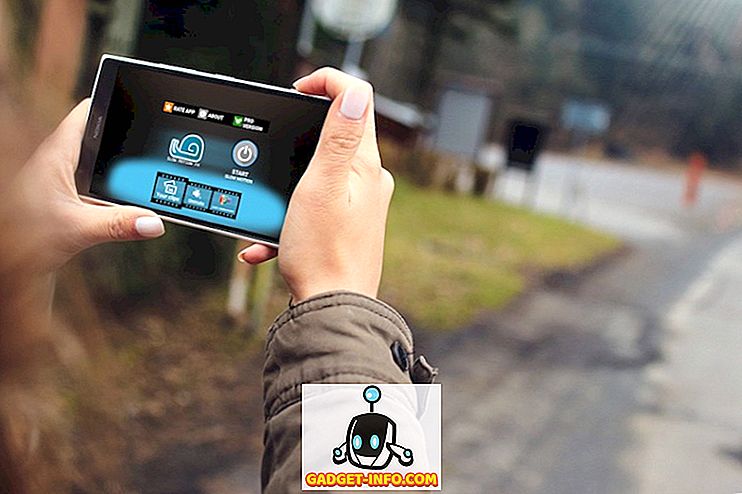





![розваги - Стан Інтернету, пояснений котами [фото]](https://gadget-info.com/img/entertainment/623/state-internet-3.jpg)

